Slik administrerer du enkelt online abonnementer og spar penger
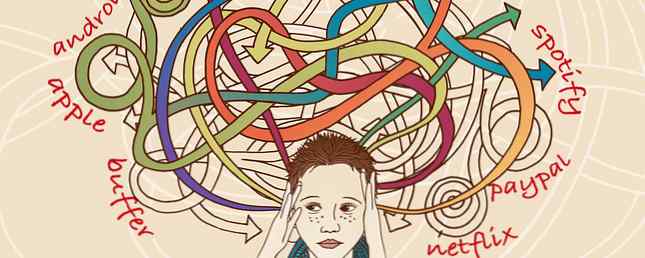
Å holde oversikt over våre online abonnementer er noe vi vet at vi skal gjøre, men ikke. Følgende verktøy vil vise nøyaktig hva du abonnerer på, hvor mye du bruker, og be deg om å avbryte abonnementer du ikke lenger trenger.
For et år siden avbrød jeg alle mine ubrukte nettabonnementer, og nedgraderte de jeg ikke brukte nok. Innen to timer hadde jeg spart meg over $ 1000 i løpet av det neste året.
I forrige uke gjorde jeg det samme, og lagret en annen $ 400 per år. 10 Money-saving Browser Extensions som du bør installere nå. 10 Money-Save Browser Extensions som du bør installere nå. Det er mange nettleserutvidelser som vil sammenligne priser, finne kuponger, og spare penger. Installer disse 10 utvidelsene nå og se på sparingrullet! Les mer . Dette er alle gode nyheter, men jeg kunne ha kansellert mange av disse abonnementene mye tidligere enn jeg gjorde. Men online abonnement er den typen ting som gradvis tapper penger fra bankkontoen din uten at du merker det. Dette unødvendige utgifter kan trekke seg i årevis før vi gjør noe med det.

For å stoppe dette på nytt, begynte jeg å lete etter de beste måtene for å håndtere mine abonnement på nettet. Verktøy som viser disse abonnementene, fortell meg hvor mye de koster, når prøveperioder er på grunn av slutt, og selv når betalingene vil bli tatt. Du kan selvfølgelig skrive disse i en tekstfil, eller til og med lage en liste over abonnementer i Trello. Men hvis du er ute etter noe med mer funksjonalitet, er mine beste funn oppført nedenfor.
1. PayPal - The Central Hub for abonnementene dine
Det er sannsynlig at mange av de månedlige abonnementene dine blir betalt med PayPal. Så hvorfor ikke mer? Når du har skiftet så mange abonnementer til PayPal som mulig, blir ting mye enklere.
Når kortet ditt utløper, trenger du bare å legge til det nye kortet en gang til din PayPal-konto i stedet for hver tjenesteleverandør.

Du kan konfigurere push notifications i PayPal-appen (iOS, Android) for å varsle deg når betalingene er gjort. Og du kan enkelt se gjennom og avbestille betalingene dine fra kontoen din (ved å gå til Historie kategorien, og velg deretter abonnementer).
Hvis du har abonnementer som ikke kan betales via PayPal, vil noen av følgende verktøy forhåpentligvis være til nytte.
2. SubscriptMe (iOS App)
SubscriptMe er en gratis iPhone-app som skanner iPhone og innboksen for aktive abonnementer. Det er en abonnementssporing og en regningspåminnelse rullet inn i en.
Dessverre kunne jeg ikke finne noe lignende for Android, så hvis du vet om en lignende app, fortell oss det i kommentarene.
SubscriptMe-skanningen oppdaget rundt 80% av mine gjentatte betalinger. Noen av disse hadde noen feil (for eksempel når en betaling var forfalt), men disse detaljene er lett korrigert.

Det er enkelt å legge til andre abonnementer manuelt, og muligheten til å aktivere pushvarsler for kommende betalingsvarsler er også en nyttig funksjon..
Til slutt finner du også et utgiftsbrudd i appen som visualiserer utgifter til dato og alle kommende betalinger. Dette lar deg se nøyaktig hvor pengene du bruker på abonnementer, går hver måned.
Nedlasting: SubscriptMe for iOS (Free)
3. Truebill (web - bare USA)
Truebill er et nettbasert program (til tross for bildet nedenfor, er det ikke tilgjengelig på mobilen) som gir deg mulighet til å “finn, spore og avbestille dine betalte abonnementer med ett klikk”.

Appen søker på nettoppgjørene dine, inkludert PayPal-setningene dine (sikret med 256-biters SSL-kryptering). Det identifiserer deretter abonnementene dine, for eksempel treningsmedlemskap, eller en prøveperiode du glemte å avbryte. Disse vises slik at du enkelt kan se prisstigninger, eller uventede avgifter.
Hver måned sender Truebill deg en rapport som viser de nåværende aktive abonnementene dine, og fremhever eventuelle prisstigninger. Hvis du vil avbryte noen av disse abonnementene, trenger du ikke å logge på noen kontoer eller foreta noen anrop. Truebill kan gjøre dette for deg. Dette avhenger selvsagt av abonnementene dine. Noen ganger må Truebill komme tilbake til deg for litt mer info for å avbryte et abonnement. Eller noen abonnementer, som treningsstudio, må du kanskje avbryte personlig.
4. Trim (Web - Bare USA)
Trim er et selskap som har som mål å være a “personlig økonomisk assistent som finner måter for deg å spare penger”. Den elektroniske appen fungerer på samme måte som Truebill (over), bare med et mindre imponerende brukergrensesnitt.

Etter å ha skannet transaksjonsloggen, vil Trim sende deg en tekst som viser abonnementene den finner. Hvis du vil avbryte, si Netflix, send bare svaret “Avbryt Netflix Hvorfor du bør være glad for å betale mer for Netflix Hvorfor du bør være glad for å betale mer for Netflix Hver gang Netflix øker sine priser, står millioner av binge-watching-brukere i stand til å betale et par dollar mer. Men dette er dumt, fordi Netflix er en absolutt stjele. Les mer “. Denne hele prosessen gjøres månedlig, slik at du kan holde styr på abonnementene.
De fleste abonnementene kan kanselleres gratis, men hvis forespørselen din om å kansellere et abonnement vil ta ekstra arbeid (for eksempel å ringe på vegne av deg), blir du belastet $ 6.
5. Google Disk
Google Disk har massevis av nyttige maler for å gjøre livet ditt enklere 24 Google Dokumenter-maler som vil gjøre livet enklere 24 Google Dokumenter Maler som gjør livet enklere Maler kan spare deg for mye tid. Vi samler 24 tidsbesparende Google Dokumenter-maler for arbeid, helse, hjem og reise. Fortsett med dine prosjekter, i stedet for å slite med å sette sammen dokumenter. Les mer . Av dem har vi fremhevet de beste pengestyringsmalerne. 10 Money Management Tools Inside Google Drive Du bør bruke i dag 10 Money Management Tools inne i Google Drive du bør bruke i dag Problemet med penger er at hvis du ikke klarer det, ende opp uten det. Hva med noen nyttige verktøy for pengenehåndtering for å hjelpe deg med å komme i gang rett inn i Google Disk-kontoen din? Les mer før. Og ut av disse er et par spesielt nyttige for å holde på toppen av dine online abonnementer (hvis du ikke vil lage din egen).

Den første er den personlige budsjettplanleggeren. Hvis alt du vil gjøre er å administrere abonnementene dine, hold deg bare til Rask budsjett fane. Oppfør alle abonnementene dine og deres månedlige kostnader i regnearket. Du kan til og med dele disse inn i kategorier (apps, video streaming, etc.) hvis nødvendig.
Et annet alternativ er den månedlige budsjettplanleggeren. Skriv inn abonnementene dine i “Faste kostnader” seksjon for å holde oversikt over disse. Hvis du vil bruke et annet regnearksprogram som Excel, vil det være enkelt å sette opp et lignende dokument.
Så lenge du beholder dette regnearket oppdatert, vil det være et verdifullt sted for deg å se en oversikt over dine gjentatte betalinger uten å måtte grave gjennom nettoppgjørene dine, eller stole på nye apper. Et ekstra tips vil være å legge til gjentatte hendelser i kalenderen din slik at du kan se når kontoen din blir belastet for hvert abonnement, hver gang du sjekker tidsplanen din.
6. Mint (og alternativer)
Hvis du er ute etter et mer omfattende økonomisk styringsalternativ, er Mint (iOS, Amazon, Android) verdt å vurdere. Ved å koble alle kontoene dine, pensjonskasser, lån og investeringer til din gratis Mint-konto (kun USA og Canada), kan du se en detaljert oversikt over din økonomiske situasjon. Du kan også sette opp og holde oversikt over besparelsesmål og budsjetter. Les vår nybegynnere guide En nybegynners guide til å administrere pengene dine med Mint En nybegynners guide til å administrere pengene dine med Mint Når det gjelder gratis online budsjettsporing, er Mint King. Les mer og avanserte tips 7 Avanserte tips og triks for å gjøre deg til en Mint-ekspert 7 Avanserte tips og triks for å gjøre deg til en Mint-ekspert Hvis du mestrer disse tipsene og triksene, vil du være en ekte Mint-ekspert! Les mer for å se hva annet Mint kan tilby.

Mint har også noen funksjoner for å administrere gjentatte betalinger. Du kan for eksempel sette opp varsler for å minne deg om når en regning eller kredittkortbetaling skal betales. Du vil også bli varslet om kursendringer.
Dessverre er det ingen enkel måte å se en liste over alle dine abonnementer på. Men du kan holde øye med disse lettere ved manuelt å kategorisere og merke de gjentatte betalingene i din Mint-konto. Deretter kan du se hvor mye abonnementene dine koster deg hver måned.
Et lignende alternativ er Finovera (iOS, Android). Og for britiske lesere, sjekk ut OnTrees (iOS, Android) og MoneyDashboard (iOS, Android).
Kontrollerer du abonnementene jevnlig?
De fleste av oss har ingen anelse om hvor mye vi virkelig bruker hvert år på online abonnementer. Mange av oss taper selv oversikt over hva vi abonnerer på!
Uansett hvilket verktøy du bruker for å holde oversikt over disse abonnementene, sørg for at du liste dem alle ut. Skriv hvor mye hver koster. Og noter deg datoen for abonnementet fornyer. Hold denne listen oppdatert, og se den regelmessig.
Hvis det viser seg at du bare ikke bruker et abonnement nok, avbryter det før heller enn senere. Ellers legger disse abonnementene raskt på Hvordan begynner du å spare penger og stoppe utgifter med 4 enkle vaner Hvordan du begynner å spare penger og slutte å bruke med 4 enkle vaner Et av de beste nyttårsbeslutninger på mange folks lister er å bruke mindre og spare mer. Det er lettere sagt enn gjort, men du kan fortsatt stole på flere apper og verktøy for å hjelpe ... Les mer .
Hvor mye penger tror du du kan spare hvis du avbrutt dine unødvendige abonnementer?
Image Credit: Overthinking og forvirret av Franzi via Shutterstock, Spar penger ved 401 (K) 2012 (Flickr)
Utforsk mer om: Money Management, Spar penger, Abonnementer.


